
Skapa en appsymbol i Swift Playgrounds på iPad
När du vill dela din applayground med andra kan du skapa en symbol för den genom att använda en bild från Bilder eller Filer (eller någon annan app) eller välja en platshållarbild från en förinställd symbolsamling.
Om du vill skicka in appen till App Store måste du skapa en anpassad symbol för den med en bild som du importerar från Bilder, Filer eller någon annan app. Du kan inte använda en förinställd symbol när du skickar in en app till App Store Connect.
Skapa en symbol för en applayground
Tryck på
 för att öppna det vänstra sidofältet och tryck sedan på knappen Appinställningar nära överkanten av sidofältet.
för att öppna det vänstra sidofältet och tryck sedan på knappen Appinställningar nära överkanten av sidofältet.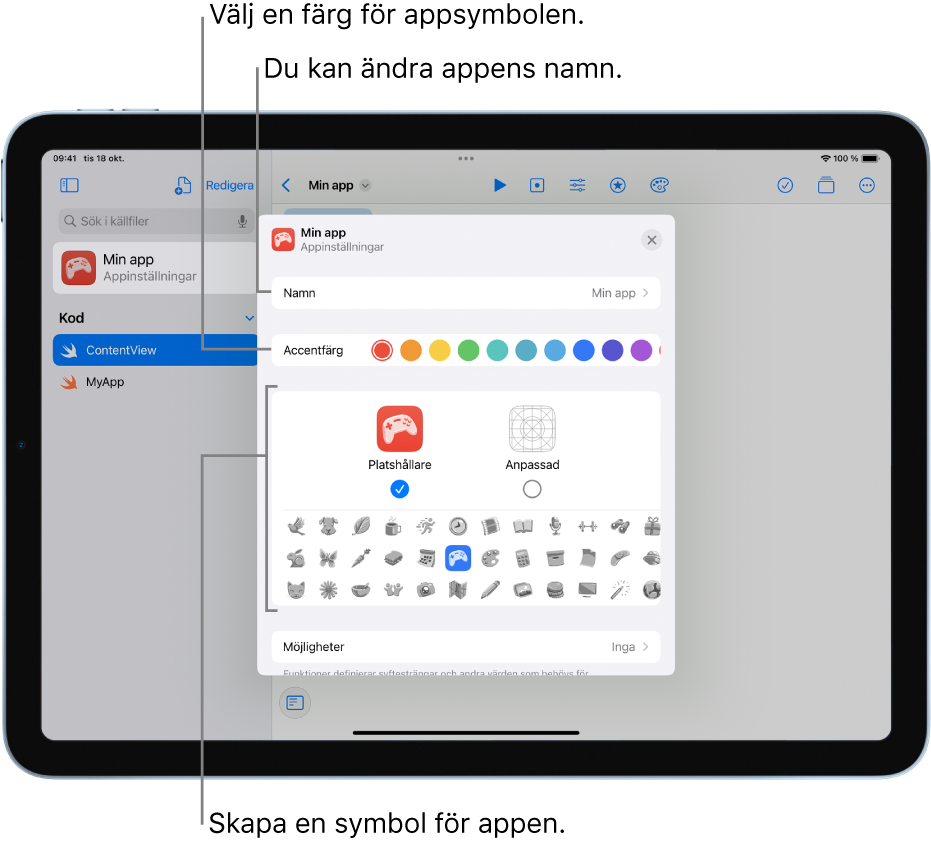
Ange ett namn på appen eller ändra dess namn.
Välj en färg för appsymbolen.
Välj en symbol för appen.
Om du inte tänker skicka in appen till App Store Connect kan du välja en platshållarsymbol från en samling med förinställda symboler och välja en accentfärg till den.
Om du ska skicka in appen till App Store Connect väljer du Anpassad och använder en bild som du importerar från Bilder, Filer eller någon annan app – inte en platshållarsymbol. Se Skicka in en app till App Store.
I Appinställningar kan du också lägga till funktioner i appen, exempelvis Bluetooth, kameraåtkomst och röstigenkänning. Se Skicka in en app till App Store.